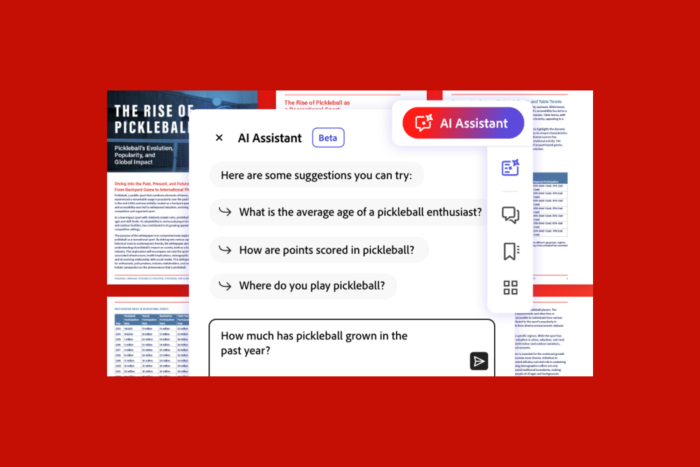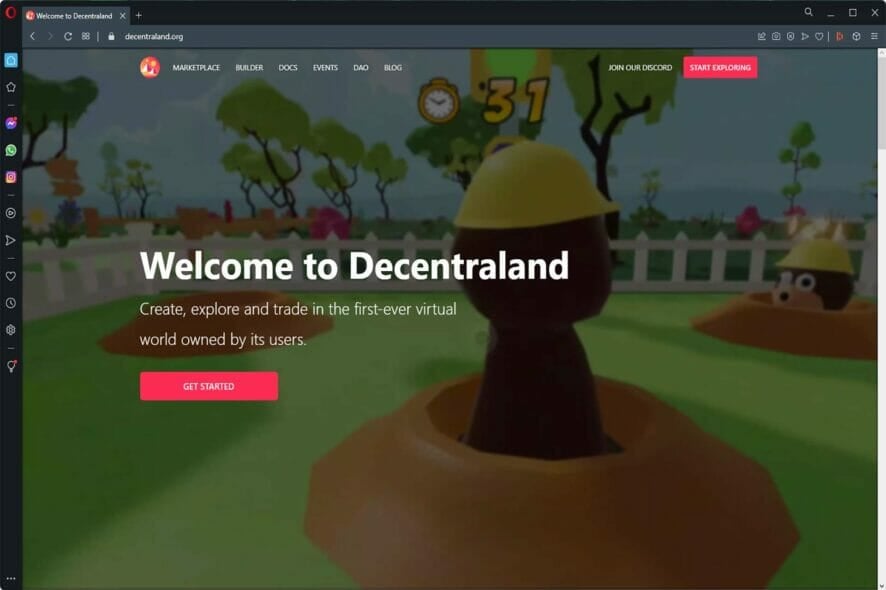コード:0x803fb005 - Microsoft Storeの問題が解決
 エラーコード0x803fb005は、Microsoft Storeからアプリを取得しようとする一部のユーザーに発生する可能性があるエラーです。ユーザーがMS Storeからアプリをダウンロードしようとすると、予期しない事象が発生しましたというエラーメッセージが0x803fb005コードと共に表示されます。
エラーコード0x803fb005は、Microsoft Storeからアプリを取得しようとする一部のユーザーに発生する可能性があるエラーです。ユーザーがMS Storeからアプリをダウンロードしようとすると、予期しない事象が発生しましたというエラーメッセージが0x803fb005コードと共に表示されます。
その結果、ユーザーは必要なアプリをダウンロードできません。このエラーメッセージに遭遇しましたか?そうであれば、以下の潜在的な修正を確認してください。
なぜMicrosoft Storeエラー0x803fb005が表示されるのか?
この問題は通常、サーバーに問題がある場合に表示され、その場合、ストアを使用しようとすると「当社の側で何かが発生しました」というエラーメッセージが表示されます。
この種のエラーは問題を引き起こす可能性があり、多くのユーザーがWindows Storeのゲームがダウンロードできないと報告しています。これはアプリにも適用されるため、何もダウンロードできないということを意味します。
このエラーは、Microsoft Storeエラーコード0x80131500と似ているため、ほとんどの解決策は両方の問題を修正するために使用できます。
コード0x803fb005を修正するにはどうすればよいですか?
1. Microsoft Storeアプリのトラブルシューティングツールを開く
- スタートを押します。
- ここに入力して検索ボタンをクリックします。
- 検索ボックスにトラブルシューティングと入力します。
- 追加のトラブルシューティングをクリックして、下のスナップショットに示されたウィンドウを開きます。
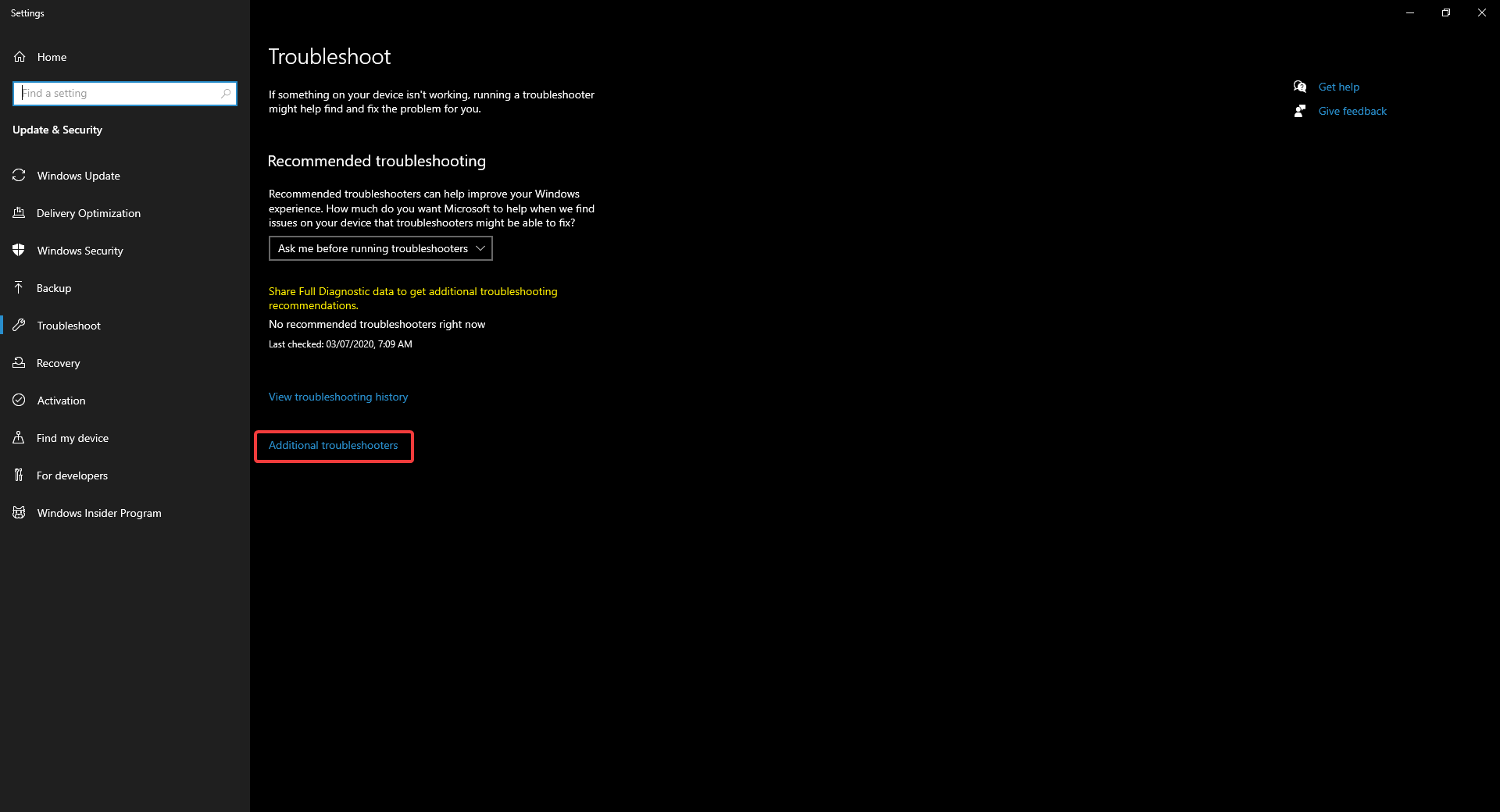
-
Windows Storeアプリを選択し、トラブルシューティングツールを実行ボタンをクリックします。
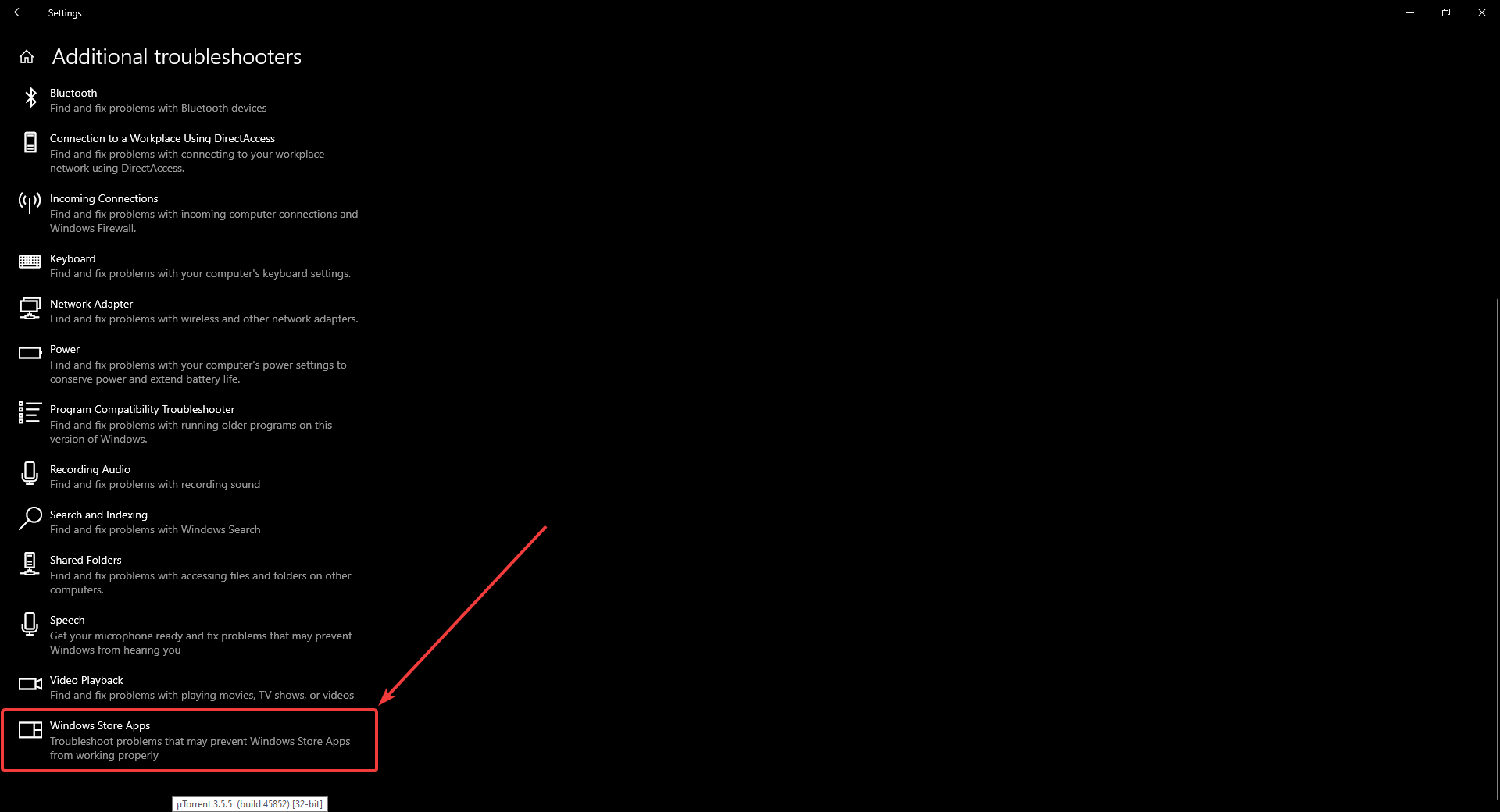
- トラブルシューティングツールが開きます。提供された解決策のいずれかに対して修正を適用オプションを選択します。
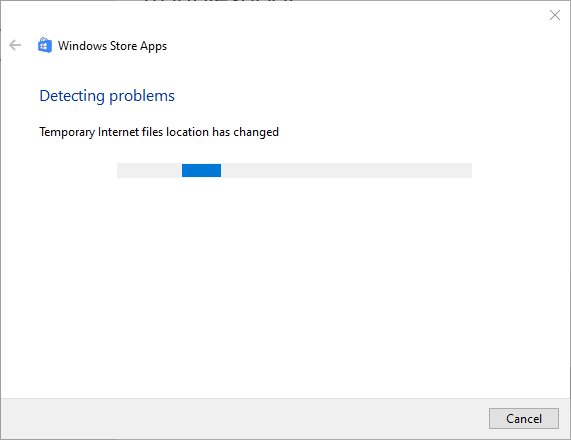
- トラブルシューティングが完了した後、Windowsを再起動します。
2. Microsoft Storeをリセットする
- スタートボタンを押します。
- スタートメニューの設定ボタンをクリックします。
-
下のスナップショットに示された設定タブを開くためにアプリをクリックします。

- Microsoft Storeを選択し、詳細オプションをクリックします。
- リセットボタンを押します。
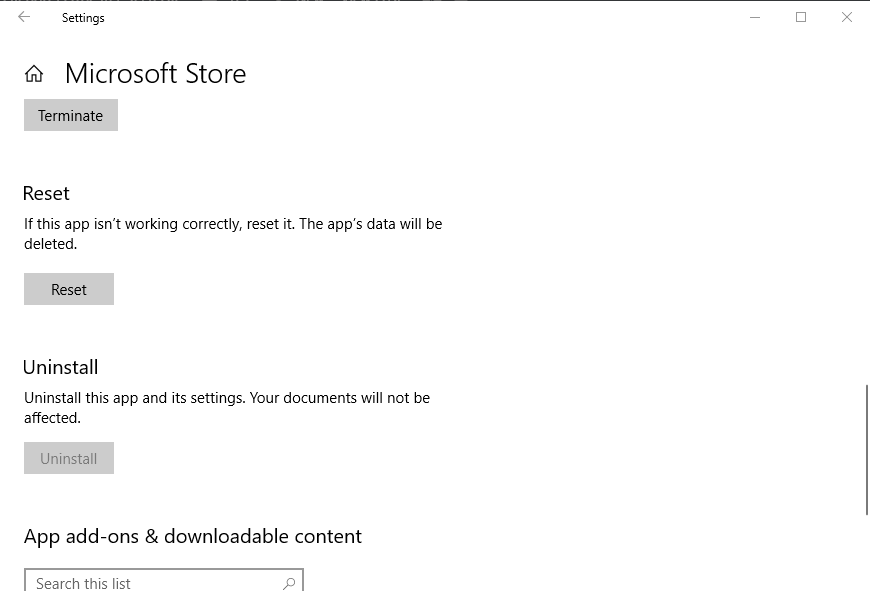
- 確認のためにリセットをもう一度クリックします。
- Microsoft Storeをリセットした後、Windowsを再起動します。
3. ウイルス対策ユーティリティを無効にする
エラー0x803fb005は、サードパーティ製のウイルス対策ユーティリティがMS Storeをブロックしていることが原因である可能性があります。この場合、そのウイルス対策ユーティリティを無効にすることで問題が解決する可能性があります。
ウイルス対策ソフトによってそれを行う方法は異なりますが、ほとんどのウイルス対策ユーティリティには、システムトレイのコンテキストメニューにユーザーが選択して無効にできるオプションが含まれています。ウイルス対策ユーティリティのシステムトレイアイコンを右クリックしてそのコンテキストメニューを開き、無効にするための必要なオプションを選択します。
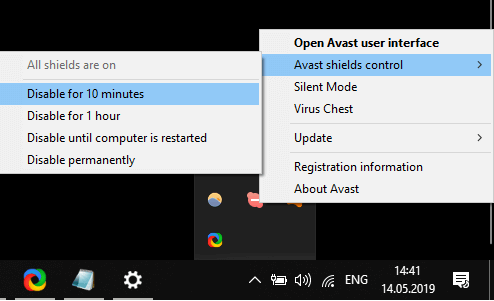 ウイルス対策ユーティリティを無効にしたことでMS Storeの0x803fb005エラーが解決された場合は、それをアンインストールすることもできます。これをプログラムと機能のアプレットから、またはウイルス対策ユーティリティの削除ユーティリティを使用して行うことができます。Windows Defenderは、アンインストールされたウイルス対策パッケージの空白を埋めることができます。
このトピックについてさらに読む
ウイルス対策ユーティリティを無効にしたことでMS Storeの0x803fb005エラーが解決された場合は、それをアンインストールすることもできます。これをプログラムと機能のアプレットから、またはウイルス対策ユーティリティの削除ユーティリティを使用して行うことができます。Windows Defenderは、アンインストールされたウイルス対策パッケージの空白を埋めることができます。
このトピックについてさらに読む
- 0x80073CFB Microsoft Store Windows 11エラーの修正方法
- 修正:Microsoft StoreがWindows 11でクラッシュし続ける
- 修正:Windows 10/11でMicrosoft Storeのゲームがダウンロードされない
4. Windows Updateをリセットする
- Windowsキー + Sホットキーを押します。
- 検索ボックスにcmdと入力します。
- コマンドプロンプトを右クリックして、管理者として実行を選択します。
- それから、次のコマンドを個別に入力します:
Net stop wuauservNet stop cryptSvcNet stop bitsNet stop msiserver
- 次の行を入力し、リターンキーを押します。
Ren C:WindowsSoftwareDistribution SoftwareDistribution.old,
- 次の行を入力し、リターンキーを押します。
Ren C:WindowsSystem32catroot2Catroot2.old
- サービスを再起動するために、次のコマンドを個別に入力します:
Net start wuauserv
- 最後に、次のコマンドを入力します:
wuauclt.exe /updatenow .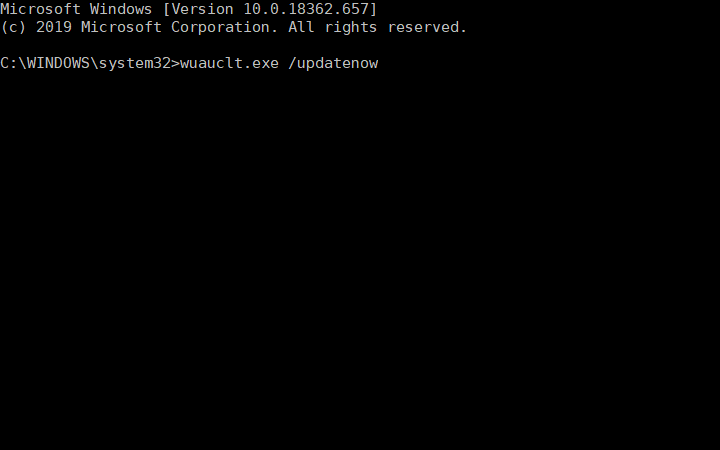
5. Windows 10をリセットする
- Windows 10の検索ボックスにresetというキーワードを入力します。
- このPCをリセットをクリックして、設定のリカバリオプションを開きます。
-
下のウィンドウを開くために開始をクリックします。
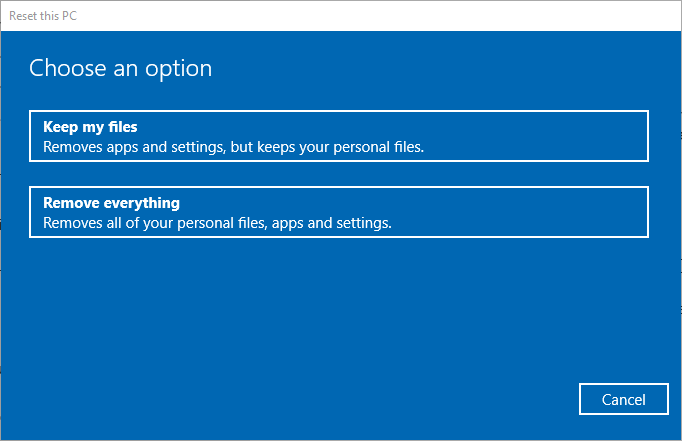
- ファイルを保持オプションを選択します。
- 確認のために次へとリセットオプションを選択します。
注意: この方法は最後の手段としてのみ使用するべきです。さらに、リセットを進める前にWindows 10のバックアップを作成することを忘れないでください。
上記の手順に従うことで、Microsoft Storeの0x803fb005エラーを簡単に解決できるはずです。
私たちが挙げた解決策のうち、どれがあなたの問題を解決しましたか?下のコメントセクションでメッセージを残して教えてください。